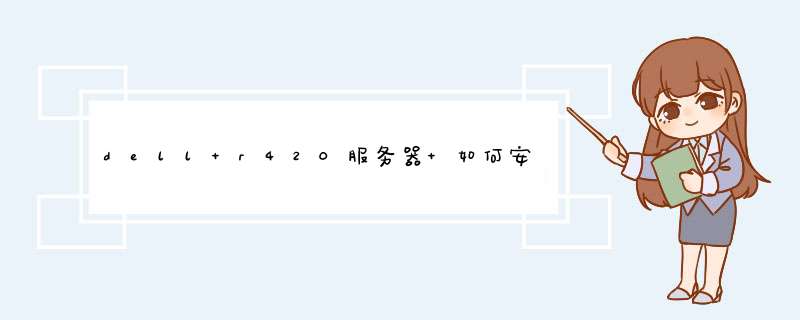
1、将制作好的U盘插入电脑USB接口,然后启动电脑,看到戴尔开机界面连续按下启动快捷键“F12”,会显示一个启动选择界面。
2、用键盘上“↑↓”方向键将光标移至U盘名称选项,回车即可。
3、回车后,可以看到电脑进入U盘启动盘主菜单界面,用键盘上“↑↓”方向键将光标移至“[2]运行老毛桃Win8PE防蓝屏版(新电脑)”,回车进入PE系统。
4、双击“老毛桃PE装机工具”,如图所示。
5、在窗口中点击“浏览(B)”,将U盘中保存的系统镜像添加进来。
6、回到界面,选择C盘,并点击“确定”。
7、在提示窗口中点击“确定”,即可看到程序正在执行还原操作。
8、当进程结束后弹出提示框,点击“是(Y)”重启电脑即可。
9、电脑重启后,可以看到界面显示“准备就绪”,耐心等候系统自动安装就完成了。
1、准备好资料的两个优盘,分别插入服务器主机上。2、重启服务器开机按F11进入bootmanager。
3、进入以后,选择oneshotbiosbootmenu就进入了启动盘选择界面,我这里有两个优盘,先随便选一个看看是不是进入系统。
4、如果没有就重新进入选第二个。
5、很快进入系统安装界面,输入序列号(这一步下面如果出错。
6、返回到最上面,看看是不是install。wim没有替换好。
7、这里务必选择GUI模式。
8、选择自定义安装,下一步浏览-加载另一个优盘里面的RAID驱动,不然识别不了硬盘。
9、在内存里安装好驱动以后,服务器对应的硬盘就出来了,这时候格式化需要安装的磁盘,就可以安装系统到对应的磁盘了。
10、以上就是戴尔T20服务器重装系统步骤。
华为H22H-03服务器设置从U盘装系统步骤如下:
准备工具:
1、系统镜像文件
2、老毛桃U盘启动盘
具体步骤:
一、制作启动U盘
1、到老毛桃官网中下载老毛桃v9.2安装包到系统桌面上,如图是已经下载好的老毛桃安装包:
2、鼠标左键双击运行安装包,接着在“安装位置”处选择程序存放路径(建议大家默认设置安装到系统盘中),然后点击“开始安装”即可,如下图所示:
3、随后进行程序安装,只需耐心等待自动安装操作完成即可,如下图所示:
4、安装完成后,点击“立即体验”按钮即可运行u盘启动盘制作程序,如下图所示:
5、打开老毛桃u盘启动盘制作工具后,将u盘插入电脑usb接口,程序会自动扫描,只需在下拉列表中选择用于制作的u盘,然后点击“一键制作启动U盘”按钮即可,如下图所示:
6、此时会弹出一个警告框,提示将删除u盘中的所有数据。在确认已经将重要数据做好备份的情况下,点击“确定”,如下图所示:
7、接下来程序开始制作u盘启动盘,整个过程可能需要几分钟,大家在此期间切勿进行其他操作,如下图所示:
8、U盘启动盘制作完成后,会弹出一个窗口,询问是否要启动电脑模拟器测试u盘启动情况,点击“是(Y)”,如下图所示:
9、启动“电脑模拟器”后就可以看到u盘启动盘在模拟环境下的正常启动界面了,按下键盘上的“Ctrl+Alt”组合键释放鼠标,最后可以点击右上角的关闭图标退出模拟启动界面,如下图所示:
二、U盘装系统
1、启动电脑,在界面出现logo画面时,按快捷键进入启动菜单,选择u盘启动即可。如图所示:
2、随后会自动进入老毛桃主菜单界面,如图所示:
3、在主菜单界面用键盘方向键“↓”将光标移至“【02】运行老毛桃Win8PE防蓝屏版(新电脑)”,回车确定,如图所示:
4、在老毛桃pe一键装机工具窗口中,点击“浏览”将系统镜像添加进来,在磁盘列表中选择c盘作为系统盘,点击确定即可,如图所示:
5、在提示框中点击“确定”随后就可以看到程序正在进行安装,如图所示:
6、待程序结束会有提示框,提示是否马上重启计算机?点击“是”,如图所示:
7、重启后电脑自动安装程序,耐心等候程序结束。
欢迎分享,转载请注明来源:夏雨云

 微信扫一扫
微信扫一扫
 支付宝扫一扫
支付宝扫一扫
评论列表(0条)